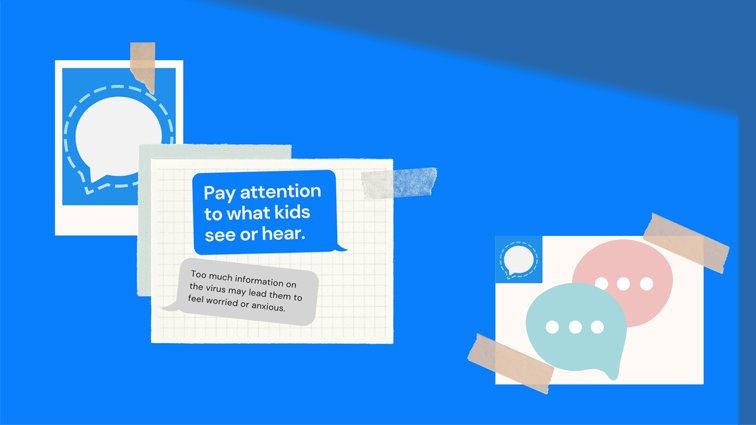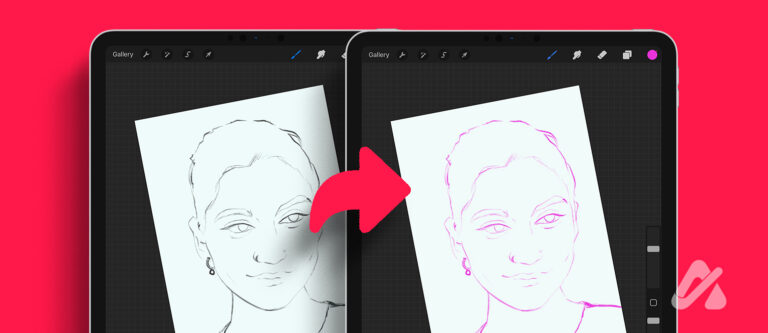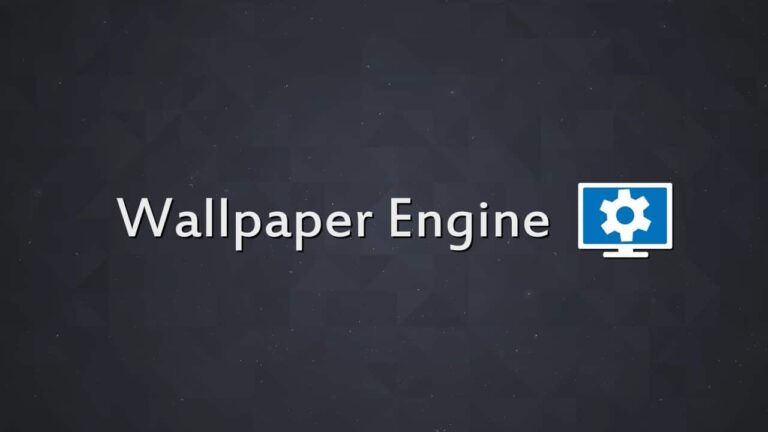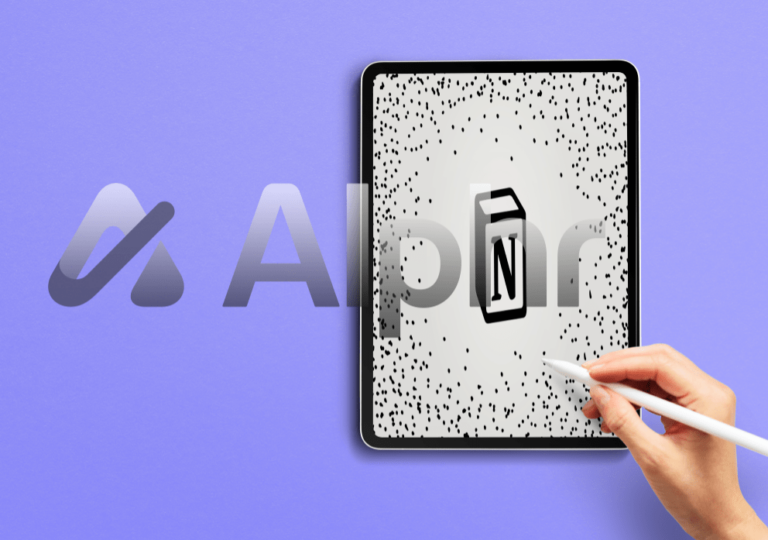31 най-добри мобилни съвета и трикове за WhatsApp, които трябва да знаете
33
WhatsApp несъмнено е една от най-популярните платформи за съобщения по добра причина. От тайни настройки за поверителност до забавни начини за чат, в WhatsApp има повече, отколкото изглежда на пръв поглед. Независимо дали сте случаен потребител или гуру за съобщения, може да пропуснете няколко функции под капака. Ето някои мобилни съвети и трикове на WhatsApp, за да откриете нови начини за комуникация с вашите приятели и семейство. Тъй като това е окончателно ръководство, то има за цел да обхване стари и нови потребители на WhatsApp.
1. Скрийте онлайн и последно видян от други
Доскоро всеки можеше да види кога сте онлайн в WhatsApp, създавайки натиск да отговаряте дори когато сте заети в приложението. За щастие, WhatsApp вече ви позволява да скриете своя онлайн статус, както и последния си статус, който показва кога последно сте използвали приложението. За да направите това:
- В приложението WhatsApp на телефона си отидете на Настройки на WhatsApp > поверителност > Последно виждан и онлайн.
- Избери Никой радио бутон за Кой може да види последното ми виждане опция.
- След това изберете Същият като последно видян радио бутон под Кой може да види кога съм онлайн опция.
Программы для Windows, мобильные приложения, игры - ВСЁ БЕСПЛАТНО, в нашем закрытом телеграмм канале - Подписывайтесь:)



След като направите това, никой не може да види кога последно сте били онлайн. Вижте други съвети за сигурност на WhatsApp, за да защитите поверителността си.
2. Разберете кой изпраща съобщения (или се обажда) с персонализирани сигнали
Искате ли да знаете дали този специален човек ви е изпратил съобщение, без дори да погледнете телефона си? Можете да направите това с Персонализирани известия в WhatsApp. Отворете чат в WhatsApp, докоснете името на контакта в горната част, изберете Известияи задайте тона за известяване и мелодията по ваш избор. Можете дори да зададете персонализирана вибрация за контакта.



Следващият път, когато лицето се обади или изпрати съобщение, ще разберете веднага. Персонализираните известия работят чудесно, когато поставите телефона си в безшумен или фокусиран режим по време на срещи. Това е важен начин да присъствате на важно обаждане от вашата майка, съпруг, семейство или колеги.
3. Изразете себе си с аватар
Подобно на Facebook и Instagram, можете да създадете персонализиран аватар в WhatsApp. Можете също да използвате този аватар като снимка на вашия профил (ако предпочитате повече поверителност и не искате да показвате истинската си снимка). WhatsApp ви позволява да създадете до 36 различни стикера, изразяващи различни емоции и действия, които да използвате, докато чатите.
![]()
![]()
![]()
Можете да персонализирате своя аватар с различни прически, тоалети, черти на лицето и аксесоари, за да създадете уникална цифрова личност. За да създадете своя аватар в WhatsApp, отидете на Настройки > Аватар > Създайте своя аватарщракнете върху селфи и следвайте инструкциите на екрана.
4. Подправете чатовете си с тапети
Повечето от нас обикновено се придържат към фона по подразбиране в WhatsApp. Това става скучно и често объркващо, особено ако сте част от много групи. Или няма ли да ви помогне да избегнете погрешно изпращане на съобщения до грешен чат, ако вашите специални чатове имат уникален тапет? Ето къде тапети за чат Влез.
За да промените своя тапет, отворете чат, докоснете три точки в горния десен ъгъл и изберете Тапет. Тук можете да избирате от предварително зададени Ярък, Тъмнои Плътни цветове настроики. Можете също да изберете снимка от вашата галерия като тапет за чат.



Чудите се дали тапетът на чата се променя за другия човек в чата. Отговорът е не – не е така.
5. Вашият любим чат на началния екран
Ако често чатите с някого, помислете дали да не добавите пряк път към неговия чат на началния екран на телефона си. За да направите това:
- Отворете чат в WhatsApp.
- Докоснете три точки > | Повече ▼ > Добавете пряк път.
- Накрая докоснете Добавете за да създадете прекия път.



Докато този чат се показва като икона със снимка на контакта, можете да го докоснете, за да отворите моментално този конкретен чат.
6. Спрете автоматичните изтегляния
Ако сте част от много групи в WhatsApp, автоматичните изтегляния могат бързо да запълнят хранилището на телефона ви с нежелани видеоклипове, изображения, GIF файлове и мемове. За да избегнете това, изключете автоматичното изтегляне:
- Отворете WhatsApp и се насочете към Настройки.
- Натисни Съхранение и данни.
- Под Автоматично изтегляне на мултимедиязадайте всяка от При използване на мобилни данни и Когато е свързан през Wi-Fi към никакви или само към снимки.



7. Изпратете HD снимки в WhatsApp
По подразбиране WhatsApp изпраща снимки в компресирано стандартно качество. Въпреки това, те наскоро представиха нова опция, която ви позволява да изпращате изображения с по-високо качество. Те все още са компресирани, но по-малко, за да запазят повече детайли. Докато изпращате изображение или видео, просто докоснете HD бутон в горния ляв ъгъл и изберете HD качество.



Прочетете също: Как да споделяте HD изображения в WhatsApp, със или без компресия
8. Променете качеството на качване на снимки в Настройки
Уморихте ли се ръчно да променяте качеството на качване всеки път, когато споделяте снимки или видеоклипове в WhatsApp? Можете лесно да го настроите да изпраща HD снимки по подразбиране. Ето как:
- Отворете WhatsApp и се насочете към Настройки.
- Натисни Съхранение и данни.
- Натисни Качество на качване на медия и го променете на HD качество.



9. Изпратете „Вижте веднъж“ снимки, видеоклипове и гласови бележки
Освен изчезващи съобщения, WhatsApp също ви позволява да споделяте „Вижте веднъж“ или изчезващи снимки, видеоклипове и гласови бележки. Това е полезно, когато споделяте чувствителни медии или информация, или когато не искате да претрупвате нечие друго хранилище или да използвате WhatsApp като алтернатива на Snapchat.
За да изпратите изчезваща снимка или видеоклип:
- Докоснете кръгчето “1“ икона до Добавете надпис в долната част, преди да изпратите медията.
- Ще бъде настроено на Вижте веднъж.



За да изпратите изчезваща гласова бележка:
- Натиснете и задръжте бутона за гласова бележка, след което плъзнете нагоре, за да го заключите.
- След като приключите със записа, докоснете кръгчето '1икона и натиснете Изпратете.
- Гласовата бележка ще изчезне, след като получателят я отвори веднъж.



Докато WhatsApp се опитва да попречи на другите да правят екранни снимки и да запазват Вижте веднъж снимки и видеоклипове, тези ограничения могат да бъдат заобиколени. Ето как да запазите Media View Once в WhatsApp.
10. Използвайте по-малко данни за разговори
Мнозина разчитат на WhatsApp за аудио и видео разговори през целия ден, за да поддържат връзка с близките си. Ако сте един от тези хора, но имате ограничени мобилни данни, може да искате да ограничите използването на данни за разговори в WhatsApp:
- Отворете WhatsApp и се насочете към Настройки.
- Тук, докоснете Съхранение и данни.
- Включете Използвайте по-малко данни за разговори.

Когато е включено, може малко да намали качеството на аудио и видео разговора, за да ограничи използването на данни.
11. Проверете вашите най-контактни хора
От стотиците хора, с които поддържате връзка в WhatsApp, на кого препращате съобщения най-много? Ако сте любопитни, разберете от:
- Продължително натискане на всяко съобщение и потупване Напред. На следващия екран проверете контактите под „Често контактувани“. Това са хората, с които чатите най-много в WhatsApp.


Споделяне на повечето медийни файлове
Насочете се към Настройки > Съхранение и данни > Управление на хранилището в WhatsApp. Проверете списъка с вашите чатове, класирани според количеството хранилище, което използват. Това ви дава добра представа кои контакти споделят най-много медии с вас и обратно. Разбира се, най-много е показателен за размера на файла, а не само за номерата на файловете.


12. Редактиране на съобщения
Обичайно е да правите грешни или правописни грешки, когато пишете в WhatsApp, но ако вече сте изпратили съобщението, няма нужда да пишете ново. В такъв случай бързо докоснете и задръжте съобщението, изберете три точкиизбирам редактиранеи направете промените. След това съобщението ще има Редактирано маркиране, видимо за всички в чата. Това обаче ще работи само в първите 15 минути след изпращане на съобщението, а не след това. Освен това WhatsApp не изпраща отделно известие, когато редактирате съобщение.
13. Изпращайте незабавни видео съобщения
Въпреки че гласовите бележки бяха чудесен начин за бързо споделяне на гласа ви, WhatsApp също ви позволява да изпращате Незабавни видео бележки. Това са до 60-секундни видеоклипове за запис и споделяне директно в чата. Ето как:
- Отворете чата в WhatsApp, на който искате да изпратите видео бележка.
- Докоснете и задръжте Икона на камера до текстовото поле.
- Изчакайте обратното броене, за да започнете записа.
- След това махнете пръста си, за да изпратите видеоклипа.



14. Споделете екрана си в WhatsApp
За потребители на iPhone FaceTime ви позволява да споделяте екрана си с другия човек в разговора. WhatsApp предлага подобна функция, която ви позволява да споделяте екрана си по време на текущо аудио или видео повикване. Подобно на чатовете, споделеният екран също е криптиран и защитен от край до край.
Така че, ако искате да дадете уроци, като например да обясните на майка си „как да настроите таймер за YouTube“ на нейния телефон или просто да покажете всички снимки в галерията си, използвайте споделяне на екрана по време на разговори. За целта докоснете Сподели екран бутон в долната лента по време на разговор.



15. Използвайте Meta AI в WhatsApp
Компанията майка на WhatsApp, Meta, наскоро пусна своя вътрешен AI чатбот в WhatsApp. Наречен Meta AI, той може да ви дава новини, информация, да създава анкети, да пише вицове, стихове и др. Може също да генерира изображения и GIF файлове, да обобщава новини и статии, да предлага най-добрите места за посещение или да създава вашия маршрут за пътуване – всичко това безплатно.
Вижте моя опит с използването на Meta AI в WhatsApp.



Все още се разпространява и не е достъпно за всички. Но след като го получите, има много неща, които можете да правите във вашето приложение WhatsApp.
16. Вижте състоянието, без да уведомявате другите
WhatsApp позволява на потребителите да качват снимки и видеоклипове в своите истории като статуси. Когато видите състоянието на някого, той може да види, че сте го прегледали. За да запазите поверителността си или да видите тайно състоянието на някого, можете да изключите вашите разписки за прочитане.
Това също ви скрива от списъка за преглед на състоянието (при условие, че видите състоянието след деактивиране на разписките за четене). Имайте предвид обаче, че няма да можете да видите кой е гледал собствения ви статус, ако сте изключили разписките за прочетени. Освен това това ще изключи разписките за четене за вашите обикновени текстови и медийни съобщения в WhatsApp.
17. Използвайте същия WhatsApp на няколко телефона
WhatsApp ви позволява да използвате акаунта си на до четири устройства едновременно, включително iPhone, Android и таблети. Тези свързани устройства функционират независимо, дори когато телефонът ви е офлайн.
За да свържете устройство, отворете WhatsApp на него, докоснете Съгласете се и продължетеизбирам Връзка като придружаващо устройствои сканирайте QR кода, показан на основния ви телефон. Свързаните устройства имат някои ограничения, като например невъзможността да преглеждате местоположения на живо или да създавате списъци за излъчване, и ще трябва да свързвате отново основния си телефон на всеки 14 дни, за да поддържате свързаните устройства активни.
18. Активирайте 2FA с имейл
WhatsApp използва основно шестцифрен ПИН за двуфакторно удостоверяване (2FA). Можете обаче да добавите своя имейл адрес за допълнително ниво на сигурност, което ви позволява да получите достъп до акаунта си, ако забравите своя ПИН. За да добавите своя имейл адрес:
- Отворете Настройки на WhatsApp и отидете на Сметка раздел.
- Натисни Имейл адрес.
- Ако вече имате зададен ПИН, докоснете Добавете имейл адрес.
- Ако все още не сте активирали 2FA, първо го настройте. Ще бъдете подканени да въведете своя имейл адрес, след като създадете своя ПИН.
- Въведете своя имейл адрес и го потвърдете.
- WhatsApp ще изпрати код за потвърждение на вашия имейл адрес. Въведете кода, за да потвърдите своя имейл адрес.



Ако забравите своя ПИН, WhatsApp може да изпрати връзка за нулиране на вашия имейл адрес.
19. Включете заключването на приложения в WhatsApp
Вашият телефон може или не може да има вградено заключване на приложения. Но хубавото е, че WhatsApp идва с вградена функция за заключване на приложения, за да защити вашите чатове от любопитни очи. За да го включите, отидете на Настройки на WhatsApp > поверителност > Заключване на приложението и включете Отключете с биометрични данни (на Android) или Изискване на Face ID (на iPhone).



След това изберете кога да заключите WhatsApp: веднага, след 1 минута, след 15 минути или след 1 час след затваряне на приложението. Когато отворите WhatsApp отново, той ще ви помоли да се удостоверите с вашия пръстов отпечатък или Face ID.
20. Заключете личните си чатове
Разбираемо е, ако не искате да заключите цялото приложение WhatsApp, тъй като може да бъде уморително да го отключвате всеки път, когато го отворите. В такъв случай можете просто да заключите тези чувствителни чатове на телефона си, за да ги предпазите от любопитни очи.
За да заключите чат, отворете чата, докоснете име за контакт в горната част и включете Заключване на чата. Натиснете продължи и го заключете с вашия пръстов отпечатък или лице. Когато чатовете са заключени, съдържанието на известието и контактът са скрити и известието ще се появи като „WhatsApp: 1 ново съобщение“.



Можете също така да скриете тези заключени чатове с таен код, който е различен от паролата за заключване на екрана на вашия телефон. Вижте нашето ръководство за заключване на чатове в WhatsApp.
21. Защитете IP адреса при разговори
Обикновено, когато се обадите на някого чрез WhatsApp, вашият IP адрес се споделя с устройството на другия човек. Това може да разкрие вашето приблизително местоположение и доставчик на интернет услуги, информация, която може да не искате да разкривате, особено когато отговаряте на обаждания от непознати номера. За да се справи с това, WhatsApp въведе функцията „Защита на IP адреса при повиквания“.
Когато е активиран, WhatsApp препредава вашите обаждания през своите сървъри, вместо директно да ви свързва с другия човек. Това маскира вашия IP адрес, което затруднява някой да проследи вашата онлайн активност или да ви насочи към злонамерени атаки. За да го включите:
- Отворете Настройки на WhatsApp и се насочете към поверителност.
- Натисни Разширено.
- Включете Защита на IP адреса при разговори.

Обърнете внимание, че включването на тази функция може да намали качеството на обажданията ви, тъй като те се насочват през сървъри на WhatsApp вместо директна peer-to-peer връзка. Не се притеснявайте, обажданията ви все още са защитени от край до край.
22. Деактивирайте прегледите на връзките
Когато получавате връзки в WhatsApp, може да сте видели малък преглед на уеб страницата, който ви дава бегла представа за заглавието на уебсайта, кратко описание и може би снимка. Въпреки това, когато телефонът ви създаде този преглед, той се свързва с уебсайта за информация, разкривайки вашия IP адрес в процеса.
За щастие, WhatsApp ви позволява да изключите тези визуализации:
- Отворете Настройки на WhatsApp и се насочете към поверителност.
- Натисни Разширено.
- Включете Деактивирайте визуализациите на връзките.

Вашият телефон вече няма да показва визуализации за URL адреси, споделени в WhatsApp.
23. Създайте свои собствени стикери
Персонализираните стикери извеждат забавлението от чата на съвсем ново ниво. Те ви позволяват да изразявате конкретни емоции, вътрешни шеги или реакции, които стандартните емотикони просто не могат да уловят. Представете си, че облепите чата си с изрезка от шантавия смях на приятеля си всеки път, когато се пошегува – звучи забавно, нали? Ето как да създадете персонализирани стикери в WhatsApp:
- Отворете чат и докоснете Емотикони бутон.
- Изберете раздела за стикери и го докоснете Създавайте.
- Изберете изображение от галерията на телефона си, което да превърнете в стикер. Добавете текст, емотикони или рисунки, за да персонализирате своя стикер.



WhatsApp автоматично ще премахне фона и ще създаде стикер за вас. Запазете го и той автоматично ще бъде добавен към вашата колекция от стикери.
24. Конвертирайте видео в GIF
WhatsApp ви позволява директно да конвертирате и изпращате част от видеоклип като GIF. GIF файловете са по същество кратки, повтарящи се анимации без звук, идеални за споделяне на мемове или бързи фрагменти от това, което правите.
Когато споделяте видеоклип, отрежете го до под 6 секунди (ако е по-дълъг) с помощта на плъзгача. След това ще видите a GIF опция. Докоснете го, за да конвертирате видеоклипа в GIF. Можете допълнително да добавите текст, емотикони или да рисувате върху GIF, за да го персонализирате, преди да го споделите.



25. Добавете събития чрез докосване на дати
Рождени дни, годишнини от сватби, случайни срещи и дори работни срещи – много неща са планирани в WhatsApp. Следващия път, когато някой сподели дата за среща или събитие, можете директно да го добавите към календара си от тогава и там.
Просто натиснете върху датата и телефонът ви ще ви подкани да създадете ново събитие в приложението за календар. След това можете да редактирате подробностите за събитието, като заглавие, час, местоположение и да добавите допълнителни бележки. След като приключите, запазете събитието в календара си.



Дали тази функция работи може да зависи от операционната система на вашия телефон и използвания формат на датата. Например работи на моя iPhone 13, но не и на моя Galaxy S23 Ultra. И формати като „9 юли 2024“ и „9/7/2024“ се разпознават, но „9 юли“ или „9 юли“ не.
26. Изтрийте всяко съобщение като администратор на група
Ако сте администратор на група, вероятно разбирате колко трудно е да се справите със спам съобщения. За щастие, администраторите на групата могат да изтрият тези съобщения за всички в групата. Просто натиснете дълго съобщението в групов чат (можете да изберете няколко съобщения, ако е необходимо), докоснете Изтрий, и изберете Изтриване за всички.
Обикновено ще имате двудневен прозорец, за да изтриете съобщение за всички. Други ще могат да видят дали дадено съобщение е изтрито и от кой администратор.
27. Замъглете части от изображението преди изпращане
Искате ли да скриете нещо в изображение? Не е нужно да драскате наоколо, за да скриете чувствителните детайли. Можете просто да ги замъглите директно в WhatsApp:
- Отворете WhatsApp и изберете изображението, което искате да изпратите.
- Докоснете икона на молив в горния десен ъгъл. Докоснете драсканица с химикал отново (на Android).
- Изберете инструмент за размазване на мозайка (изглежда като пунктиран кръг) в долната част на екрана.
- Използвайте пръста си, за да замъглите желаните части от изображението.
- Докоснете Свършен и изпратете изображението.



28. Изпращайте съобщения с помощта на Siri или Google Assistant
Чувствате се твърде уморени, за да пишете? Използвайте гласовия асистент на телефона си, за да изпращате съобщения в WhatsApp, без да докосвате устройството. Всичко, което трябва да направите, е да кажете „Хей Siri, изпрати съобщение до ” (ето как да накарайте Siri да използва WhatsApp вместо Съобщения) или „Хей Google, изпрати съобщение в WhatsApp до .” Продиктувайте вашето съобщение, след което потвърдете изпращането.
Ако не работи, проверете официалното ръководство на WhatsApp за изпращане на съобщения със Siri.
29. Предотвратете другите да ви добавят към групи
Много групи в WhatsApp са създадени за спам, промоционални съобщения и неща, които може да не ви интересуват. За да попречите на другите да ви добавят на случаен принцип към такива групи, отидете на Настройки на WhatsApp > поверителност > Групи. Изберете желаната опция:
- Всеки: Всеки може да ви добави към група.
- Моите контакти: Само вашите запазени контакти могат да ви добавят към група.
- Моите контакти освен…: Можете да изберете конкретни контакти, които не могат да ви добавят към групи.
30. Четете изтритите съобщения (само за Android)
Всеки може да изтрие своето съобщение в WhatsApp, след като го изпрати, и ако сте пропуснали прозореца, никога няма да видите какво ви е изпратил. Има обаче трикове за четене на съобщения дори след като подателят ги е изтрил.
- История на известията: Ако телефонът ви с Android работи с Android 11 или по-нова версия, можете да получите достъп до хронологията на известията в настройките на вашето устройство. Този дневник ще съдържа текста на изтритите съобщения в WhatsApp, дори след като бъдат премахнати от чата. Тази функция обаче трябва да бъде активирана предварително.
- Приложения на трети страни: Приложения на трети страни като WAMR: Възстановяване на изтрити съобщения чете вашите съобщения от известия и ги съхранява въз основа на вашата хронология на известията. Когато съобщение бъде изтрито, приложението незабавно ви изпраща известие. Той също така се опитва да запази всички медии, прикачени към съобщението, включително снимки, видеоклипове, GIF файлове, аудио, гласови бележки, документи и др.
31. Търсене на чатове по дата
WhatsApp вече ви позволява да търсите съобщения в чат по дата. Това може да ви помогне да намерите стари разговори или конкретни съобщения и файлове, споделени в определен ден. Отворете чат, докоснете меню с три точкиизберете Търсенеи след това изберете Календар икона. Вече можете да изберете желаната от вас дата, за да видите всички съобщения, изпратени и получени през този ден.
Бонус: Можете ли да се деблокирате, като изтриете и създадете отново акаунта си в WhatsApp?
Може да сте виждали много видеоклипове в YouTube и онлайн ръководства, предлагащи трик, при който изтривате и след това създавате отново своя акаунт в WhatsApp, за да деблокирате себе си от списъка на някой друг. Въпреки това, опитахме това и не работи. Ако някой ви е блокирал, вие ще останете в техния списък за блокиране дори след пресъздаване на вашия акаунт.
Освен това опитът за това ще доведе до загуба на информацията за вашия акаунт, всичките ви групи, цялата ви хронология на съобщенията (включително резервни копия в облака) и др. Така че не можете да се деблокирате просто като изтриете и създадете отново своя акаунт в WhatsApp.
Ако трябва спешно да говорите с някой, който ви е блокирал и сте изчерпали всички други възможности, можете да помолите общ контакт да създаде група, която включва вас и човека, който ви е блокирал. Това може да ви позволи да общувате с тях, но не забравяйте да уважавате поверителността им.
Възползвайте се повече от WhatsApp!
С тези съвети и трикове на WhatsApp можете да изведете играта си за съобщения на следващото ниво и да извлечете максимума от това мощно приложение. Така че защо да не ги пробвате? И ако имате други любими съвети или трикове, не забравяйте да ги споделите в коментарите по-долу. Ще се радваме да чуем от вас.
Программы для Windows, мобильные приложения, игры - ВСЁ БЕСПЛАТНО, в нашем закрытом телеграмм канале - Подписывайтесь:)